WPS Excel中将横排文字变成竖排显示的方法
2024-01-11 09:22:55作者:极光下载站
有小伙伴表示想要在wps表格中输入文字内容,但是不想要文字是横排显示的,那么如何将横排的文字设置成竖排来显示呢,这种情况下需要打开设置单元格格式的窗口中,需要对文字的对齐进行设置,如果想要将文字竖排,且不改变文字的方向,那么就找到文字竖排这个功能,将该功能勾选启用就好了,且操作方法十分的简单,设置好之后,我们选中的文字就会马上进行相应的改变,下方是关于如何使用WPS excel设置文字竖排显示的具体操作方法,如果你需要的情况下可以看看方法教程,希望对大家有所帮助。
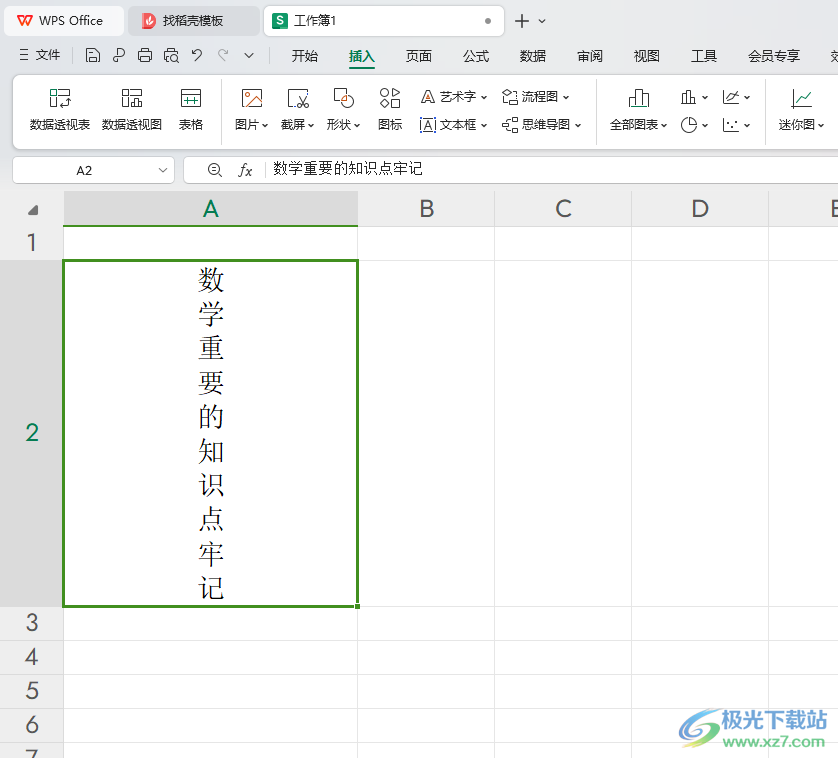
方法步骤
1.首先,我们在打开的表格中输入一排文字,输入的文字是横排显示的。
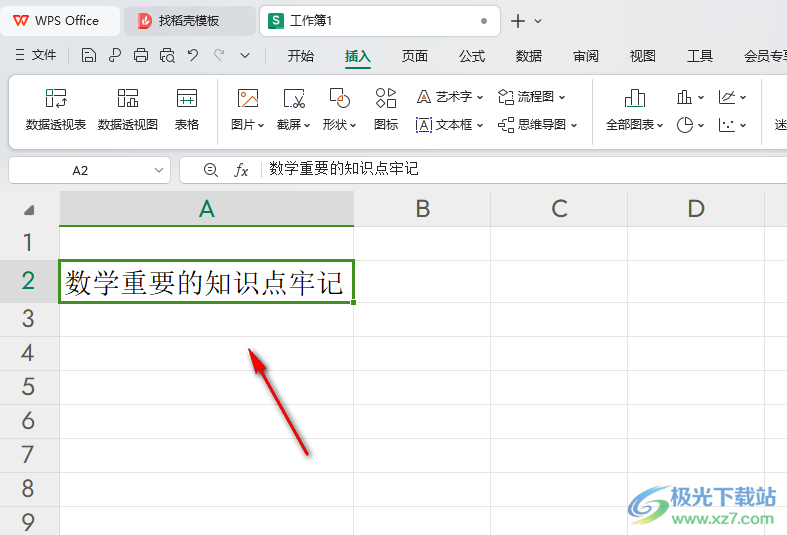
2.想要设置竖排显示的文字,那么将该文字单元格进行右键点击,在弹出的菜单选项中选择【设置单元格格式】选项。
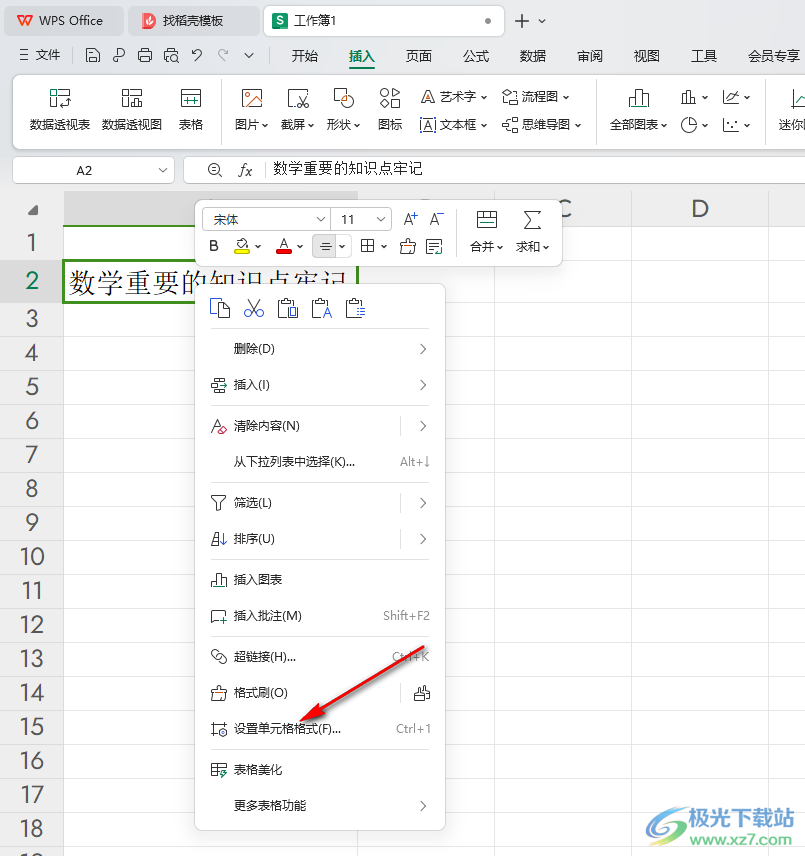
3.进入到页面中之后,在页面上将【对齐】选项卡进行点击,在页面上即可查看到【文字竖排】选项。
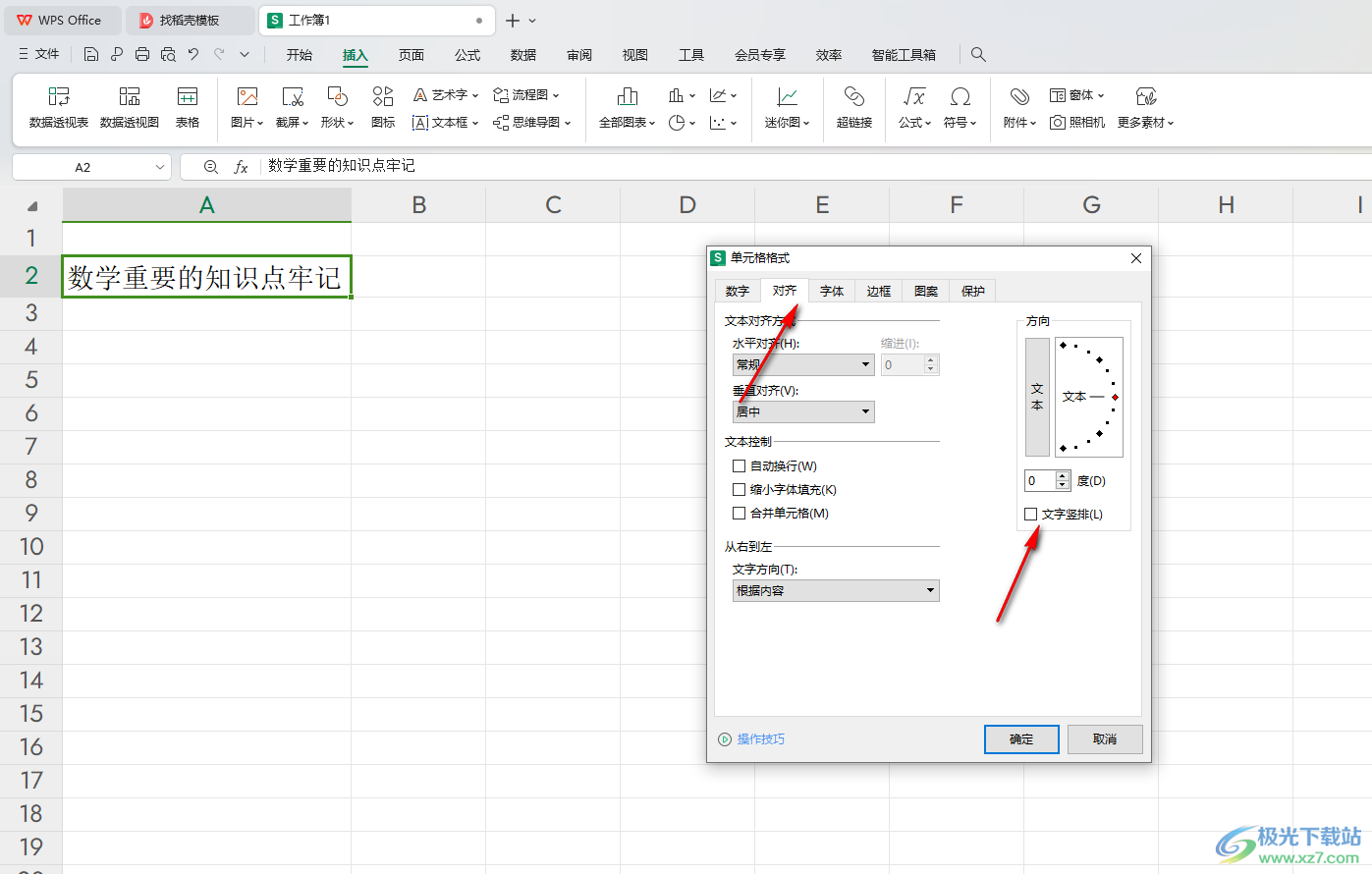
4.将文字竖排选项进行勾选上,之后点击确定按钮。
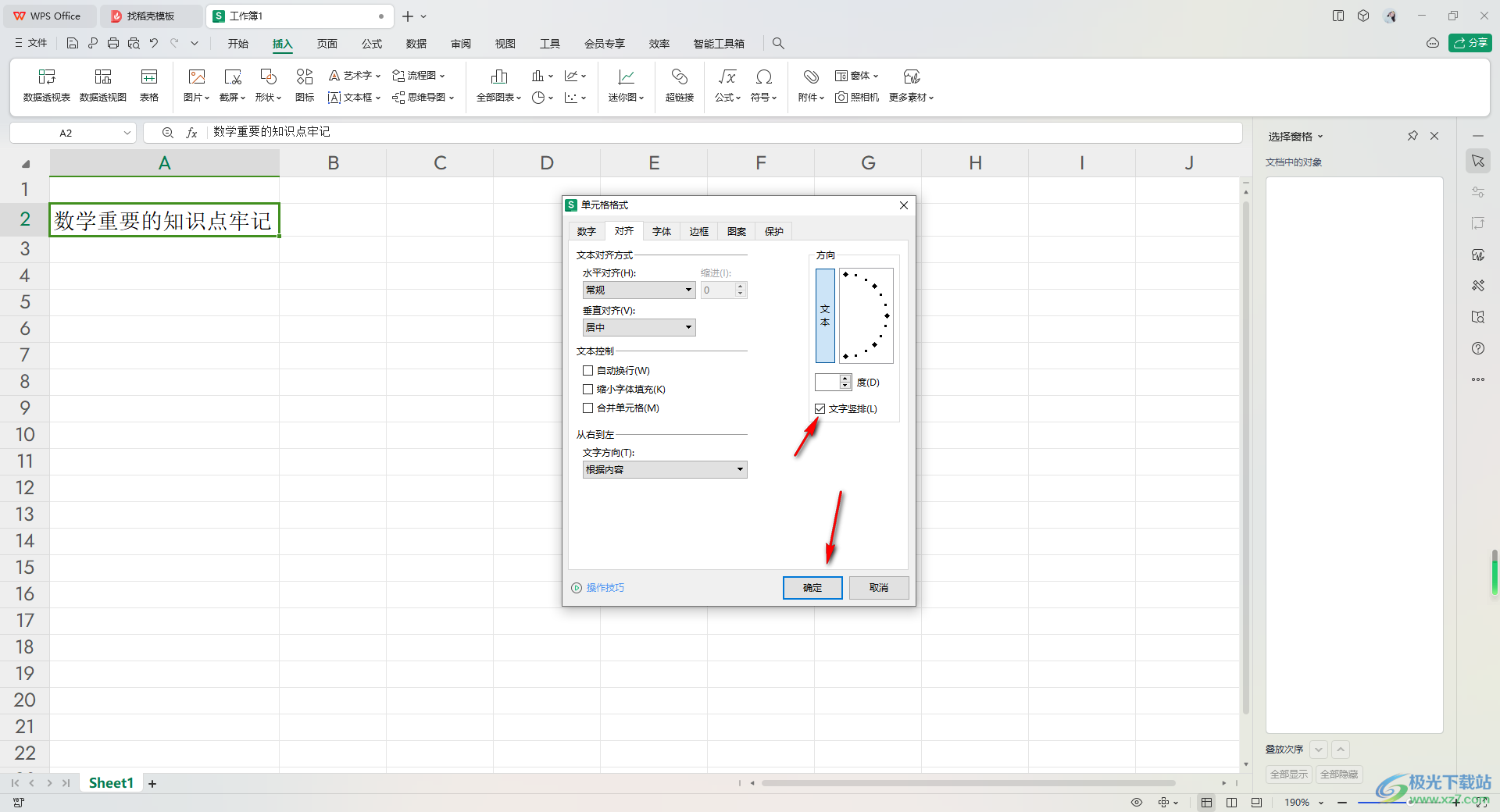
5.这时你可以看到我们选中的文字内容马上就会变成竖排来显示,且没有改变文字的方向,如图所示。
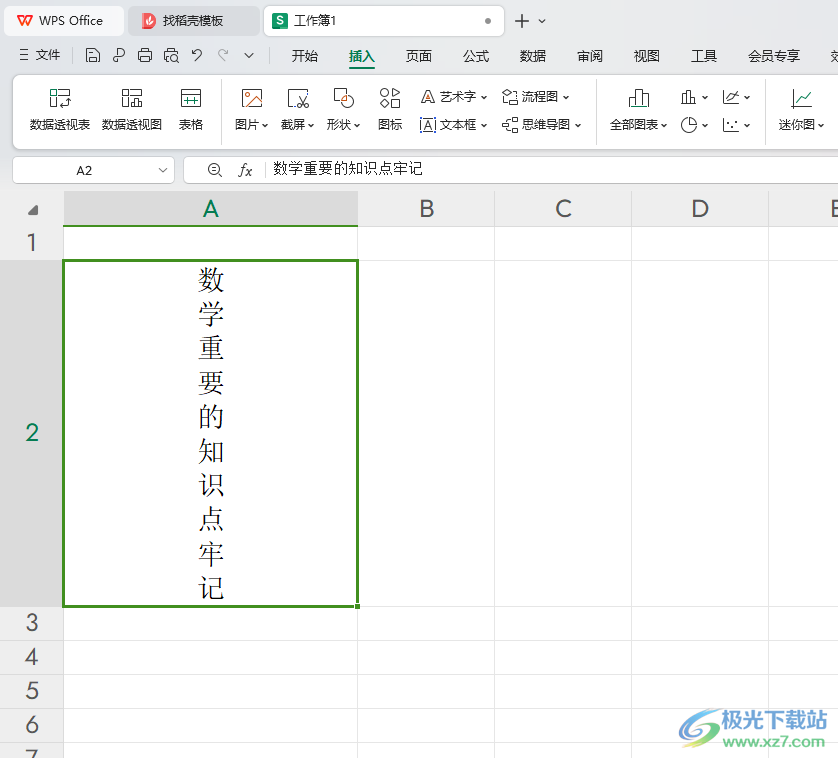
以上就是关于如何使用WPS Excel设置文字竖排显示的具体操作方法,很多小伙伴喜欢通过WPS进行编辑操作,其中想要为表格进行文字方向竖排设置时,那么就可以在设置单元格格式的对齐选项卡下,将文字竖排功能勾选上即可,感兴趣的话可以操作试试。
